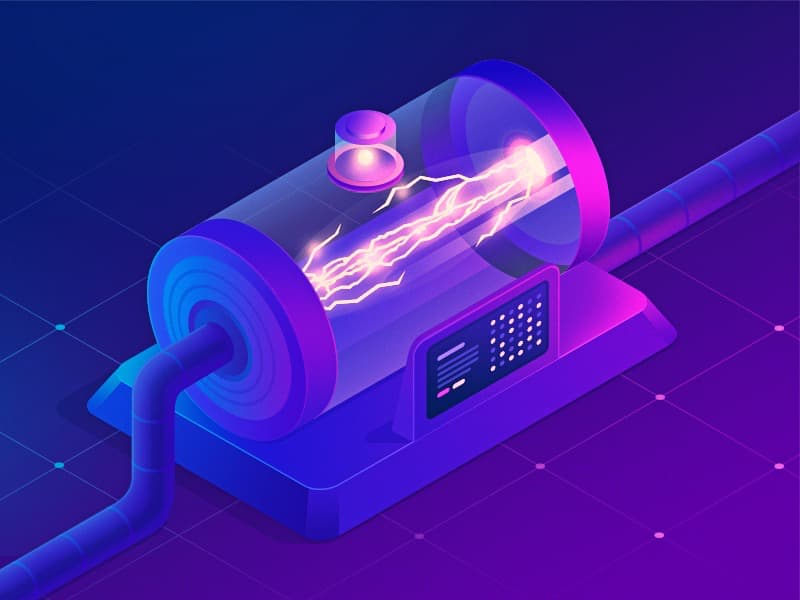همه میدانیم که عملکرد باتری در iOS گاهی اوقات میتواند آزاردهنده باشد و کفاف نیاز کاربر را ندهد. به همین دلیل در این مقاله قصد داریم تا به معرفی روشهای ذخیره باتری در iOS بپردازیم. با رزایران همراه باشید.

استفاده از Low Power Mode در تمام شرایط

به گزارش Phonearena یکی از راههای افزایش باتری در iOS ، استفاده از حالت Low Power Mode در تمام شرایط ( نه فقط زمانی که باتری زیر ۲۰ درصد شده است) است. با روشن کردن این ویژگی، نمایشگر هر ۳۰ ثانیه یکبار خاموش میشود و همچنین بسیاری از فعالیتها غیر فعال میشود، اما اگر به عمر باتری اهمیت میدهید، این کار شاید ارزشش را داشته باشد.
استفاده مفید از Background App Refresh
آیفون معمولا برنامهها را در پس زمینه به حالت فریز در میآورد و سپس هنگامی که به آن برنامه باز میگردید آن را مجددا فعال میکند. با روشن کردن Background App Refresh برنامهها کاملا در پس زمینه باز میمانند و به فعالیت خود ادامه میدهند، به همین دلیل اگر از برخی برنامهها به صورت پیوسته استفاده میکنید، روشن کردن این ویژگی فقط برای آن برنامهها در واقع باعث میشود که وقت و انرژی کمتری برای دوباره باز شدن برنامهها تلف شود.

در نظر داشته باشید که این ویژگی را تنها برای Wi Fi فعال کنید چرا که اینترنت موبایل شارژ بسیار بیشتری را از گوشی شما مصرف میکند.
نوتیفیکیشنهای غیر ضروری را خاموش کنید
با رفتن به Setting و سپس Notification میتوانید نوتیفیکیشنهای غیر ضروری را خاموش کنید چرا که همان طور که میدانید، نوتیفیکیشنها باعث میشوند که هر چند ثانیه یکبار نمایشگر شما روشن شود و این موضوع هم قطعا باعث مصرف باتری خواهد شد.

همچنین میتوان کاری کرد که نوتیفیکیشنها به جای روشنکردن نمایشگر صرفا به پخش کردن یک صدا بسنده کنند. برای این کار میتوانید به بخش نوتیفیکیشنهای هر برنامه مراجعه کنید و گزینه اعلان در صفحه لاک را خاموش کنید.

حالت Raise to Wake را خاموش کنید
شاید شما هم با این مشکل مواجه شده باشید که آیفونتان بی دلیل روشن شود با اینکه اصلا نیازی به روشن شدن آن نداشتید. این کار مسلما باعث صرف انرژی میشود و برای خاموش کردن آن میتوانید از طریق تصویر زیر اقدام کنید.

غیر فعال کردن Hey Siri
بله اینکه سیری مدام به صحبتهای شما گوش کند شاید در نگاه اول جذاب باشد اما توجه داشته باشید که مصرف انرژی بالایی را نیز میطلبد. به همین دلیل میتوانید برای افزایش عمر باتری در iOS این قابلیت را خاموش کنید. همچنان میتوان با نگهداشتن دکمهی پاور به این دستیار صوتی دسترسی داشت.

تنظیم کردن Location Service
این که پیگیری موقعیت دستگاه باعث مصرف باتری میشود اصلا چیز عجیبی نیست. شما میتوانید از طریق رفتن به مکان زیر در iOS این ویژگی را به طور کلی خاموش کنید.

البته که شاید تمایل داشته باشید تا این سرویس برای برخی از برنامهها همچنان فعال بماند. شما میتوانید برای اینکه متوجه شوید هر کدام از برنامهها تا چه میزان انرژی مصرف میکنند، به فلش کنار هر کدام در تنظیمات توجه کنید:

- فلش سیاه به این معنی است که برنامه در ۲۴ ساعت ساعت گذشته موقعیت شما را بررسی کرده است.
- فلش بنفش توپر به این معنی است که برنامه اخیرا موقعیت شما را بررسی کرده است.
- فلش بنفش تو خالی نیز به معنی این است که برنامه در حال حاضر از موقعیت شما استفاده میکند.
اگر با برنامهای مواجه شدید که همواره فلش کنار آن بنفش بود، شاید بهتر باشد که دسترسی به موقعیت را از آن بگیرید.
همچنین سطح دسترسی برنامه به Location را هم میتوانید تنظیم کنید. در کل سه سطح دسترسی وجود دارد:
- Always Use Location Service – که باعث میشود برنامه همیشه از Location استفاده کند.
- While Using the App – برنامه تنها زمانی که فعال است، از Location استفاده میکند.
- Never – برنامه هیچگاه از Location استفاده نمیکند.

پیشنهاد میشود که برنامهها را بیشتر در حالت While Using the App قرار دهید تا صرفا زمانی که به آنها نیاز دارید، انرژی مصرف شود.
استفاده از بخش System Services در Location Services:
در پایین بخش تنظیمات Location Service، میتوان قسمت System Services را پیدا کرد. در این بخش ویژگیهایی قرار دارند که بخش اصلی iOS را تشکیل میدهند. در این بخش قسمتهایی مانند Find My iPhone، SOS و قطبنما را بهتر است که فعال بگذارید اما مثلا Homekit را در صورتی که خانه هوشمندی ندارید میتوانید خاموش کنید.
 همچنین بهتر است که Mobile Network Search و Networking & Wireless را نیز روشن بگذارید چرا که با اینکار، گوشی به صورت خودکار به اتصالاتی که قبلا به آنها متصل شده، کانکت میشود و دیگر برای یافتن اتصالات جدید انرژی مصرف نمیکند.
همچنین بهتر است که Mobile Network Search و Networking & Wireless را نیز روشن بگذارید چرا که با اینکار، گوشی به صورت خودکار به اتصالاتی که قبلا به آنها متصل شده، کانکت میشود و دیگر برای یافتن اتصالات جدید انرژی مصرف نمیکند.
استفاده از حالت Dark Mode
حالت دارک مود سال گذشته و با iOS 13 بالاخره به آیفونها راه پیدا کرد. به دلیل استفاده آیفونهای جدید از پنل OLED هنگام استفاده از دارک مود انرژی بسیار کمتری مصرف میشود چرا که این پنلها برای نشان دادن عمق رنگ مشکی، پیکسلهای خود را خاموش میکنند و پیکسل خاموش نیز مسلما به معنی مصرف انرژی کمتر است. در نظر داشته باشید که تنها آیفونهای OLED از این ویژگی بهره میبرند و به عنوان مثال اگر iPhone 11 و iPhone XR در اختیار دارید استفاده از Dark Mode فرقی در مصرف باتری نخواهد کرد.

قطع کردن اتصال ۵G:
استفاده از اینترنت ۵G به معنی مصرف شدید اینترنت است. با این حال اگر منطقهای که در آن زندگی میکنید، هنوز تحت پوشش این شبکه نیست، روشن گذاشتن این اتصال فقط مصرف باتری را افزایش میدهد که قطعا جذاب نخواهد بود. برای خاموش کردن این ویژگی میتواند به Settings -> Cellular -> Cellular Data Option مراجعه کنید و سپس در بخش Voice & Data ، اتصال ۵G را خاموش کنید.
بخش همگامسازی حساب را روی Fetch قرار دهید
در کل سه نوع تنظیمات برای دریافت ایمیل و رویدادهای تقویم و مسائل اینچنینی وجود دارد.
- Push: اطلاعات جدید بلافاصله توسط آیفون شما دریافت میشوند.
- Fetch: آیفون هر چند دقیقه یکبار به دنبال اطلاعات جدید میگردد.
- Manual: آیفون صرفا وقتی که برنامهای باز میشود، به دنبال اطلاعات جدید میگردد.
به نظر قرار دادن آیفون روی گزینه Fetch بهترین گزینه است. شما میتوانید گوشی را طوری تنظیم کنید که هر ۶۰ دقیقه یکبار برنامهها را اسکن کند.


استفاده از WiFi در برنامه Google Photos:
برنامه Google Photos فضایی نامحدود را در دسترس کاربران برای ذخیره عکسها و ویدیوهای خود قرار میدهد. همیشه برای بکاپ گرفتن برنامه از WiFi استفاده کنید چرا که همان طور که اشاره شد، WiFi انرژی بسیار کمتری نسبت به اینترنت موبایل استفاده میکند.


خاموش کردن بلوتوث:
غیر فعال کردن بلوتوث از طریق کنترل سنتر، آن را به طور کامل خاموش نمیکند و باید از طریق تنظیمات اقدام کنید. اگر از وسایل بلوتوثی مانند ایرپاد و اپل واچ استفاده نمیکنید، بهتر است که بلوتوث خود را خاموش کنید تا انرژی مصرفی توسط دستگاه مصرف شود. برای اینکار میتوانید مانند تصاویر زیر عمل کنید.

استفاده از هدفونها با سیم:
همان طور که در قسمت قبلی اشاره شد، استفاده از بلوتوث باعث مصرف زیاد باتری میشود و به همین دلیل، بهتر است که تا جایی که میتوانید از بلوتوث خود استفاده کمتری بکنید.خب پس قطعا استفاده از یک هدفون با سیم با کیفیت میتواند نیاز شما به شنیدن موسیقی با کیفیت در کنار مصرف کم باتری را برطرف سازد.

روشن کردن Airplane Mode هنگامی که در مناطق بی آنتن هستید
زمانی که در مناطقی هستید که به خوبی آنتن وجود ندارد، گوشی به طور پیوسته برای دریافت سیگنال بهتر تلاش میکند که این موضوع باعث مصرف شدید باتری میشود. به همین دلیل بهتر است که در این مناطق گوشی را روی حالت هواپیما قرار دهید تا اتصالات قطع شوند.

تنظیمات دستی روشنایی:
سیستم عامل iOS معمولا به خوبی از پس تنظیم روشنایی با توجه به نیاز کاربر، برمیآید اما بازهم شاید بخواهید که برای مصرف انرژی بهینهتر، نمایشگر خود را تاریکتر کنید. برای این کار باید گزینهی Auto-Brightness را از طریق Settings -> Accessibility -> Display خاموش کنید و خود به صورت دستی به تنظیم روشنایی نمایشگر بپردازید.

استفاده از قاب حاوی باتری:
این مورد بسیار واضح است. برخی از قابها وجود دارند که در داخل خود، یک باتری اضافی را حمل میکنند تا عمر باتری دستگاه تا حد بسیار زیادی افزایش یابد. مطمئنا خرید این قابها میتواند گزینهای مناسب برای کسانی باشد از گوشی خود به طور پیوسته استفاده میکنند و کاربری سنگینی دارند.